Tous les élèves du Gymnase Bienne-Seeland reçoivent une carte d’élève personnelle au début de leur scolarité. Celle-ci permet de :
- emprunter des livres à la bibliothèque
- faire des copies et imprimer à la bibliothèque en chargeant un crédit sur la carte
- ouvrir des portes (selon les autorisations personnelles, p. ex. salles de musique, ascenseur, etc.)
La photo est enregistrée dans la base de données interne et est visible par les enseignant·e·s.
Exigences concernant la photo :
- Cadre adapté (visage)
- Fond clair et uni
- Les accessoires (p. ex. bonnets, lunettes de soleil) ne sont pas autorisés
Exemples de photos
_Seite_1-9b7bbc66237ca0334d6777b07eb1017d.jpg)
_Seite_2-5d159fc9f100f6382a98d204e0d5b856.jpg)
_Seite_3-d6e9731f60eed0d819acee5f324f5d1a.jpg)
(Source: fedpol.ch)
Prendre et télécharger la photo
Tu peux effectuer l’ensemble du processus avec ton smartphone.
Clique ici pour le code QR
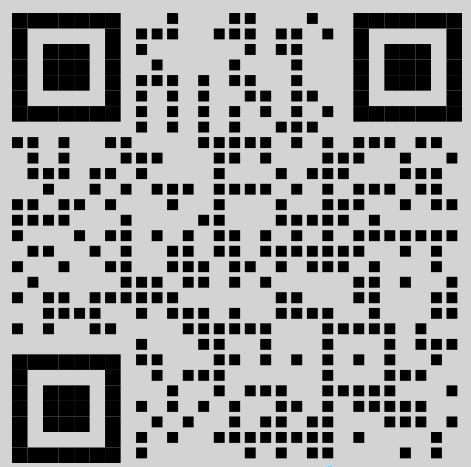
Instructions pour iPhone
- Ouvre ce lien : 👉 https://schulabrechnung.ch
- Connecte-toi avec ton compte e-mail scolaire
- Sélectionne l’onglet Télécharger une photo
- Saisis ta date de naissance
- Clique sur Ajouter un fichier
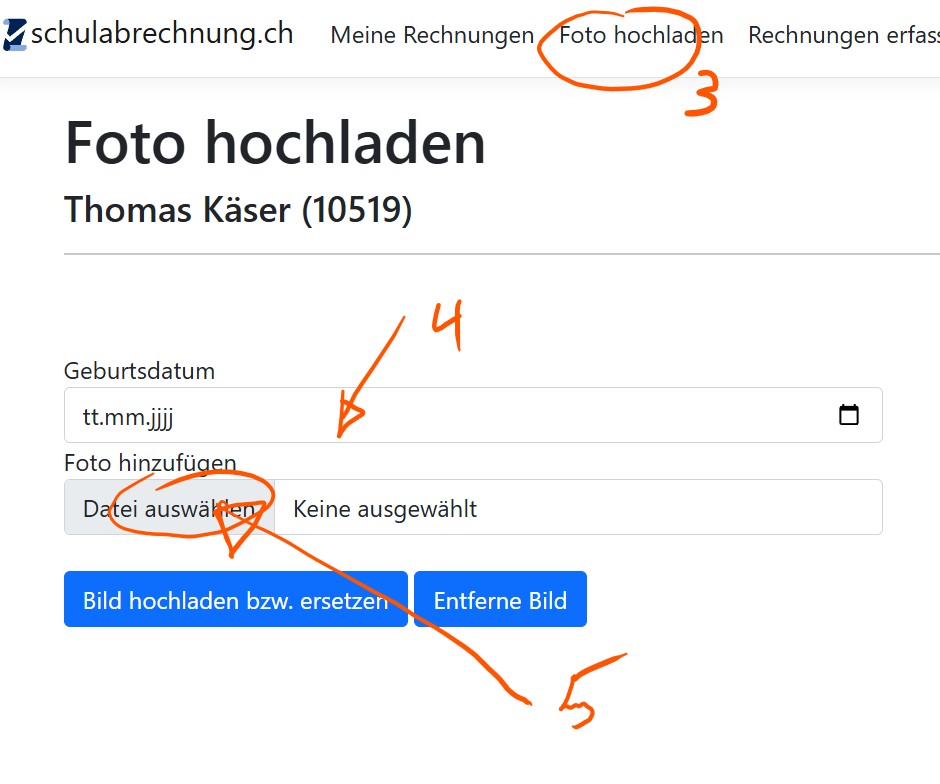
- Une fenêtre s’ouvre dans laquelle tu cliques sur Prendre une photo ou une vidéo :
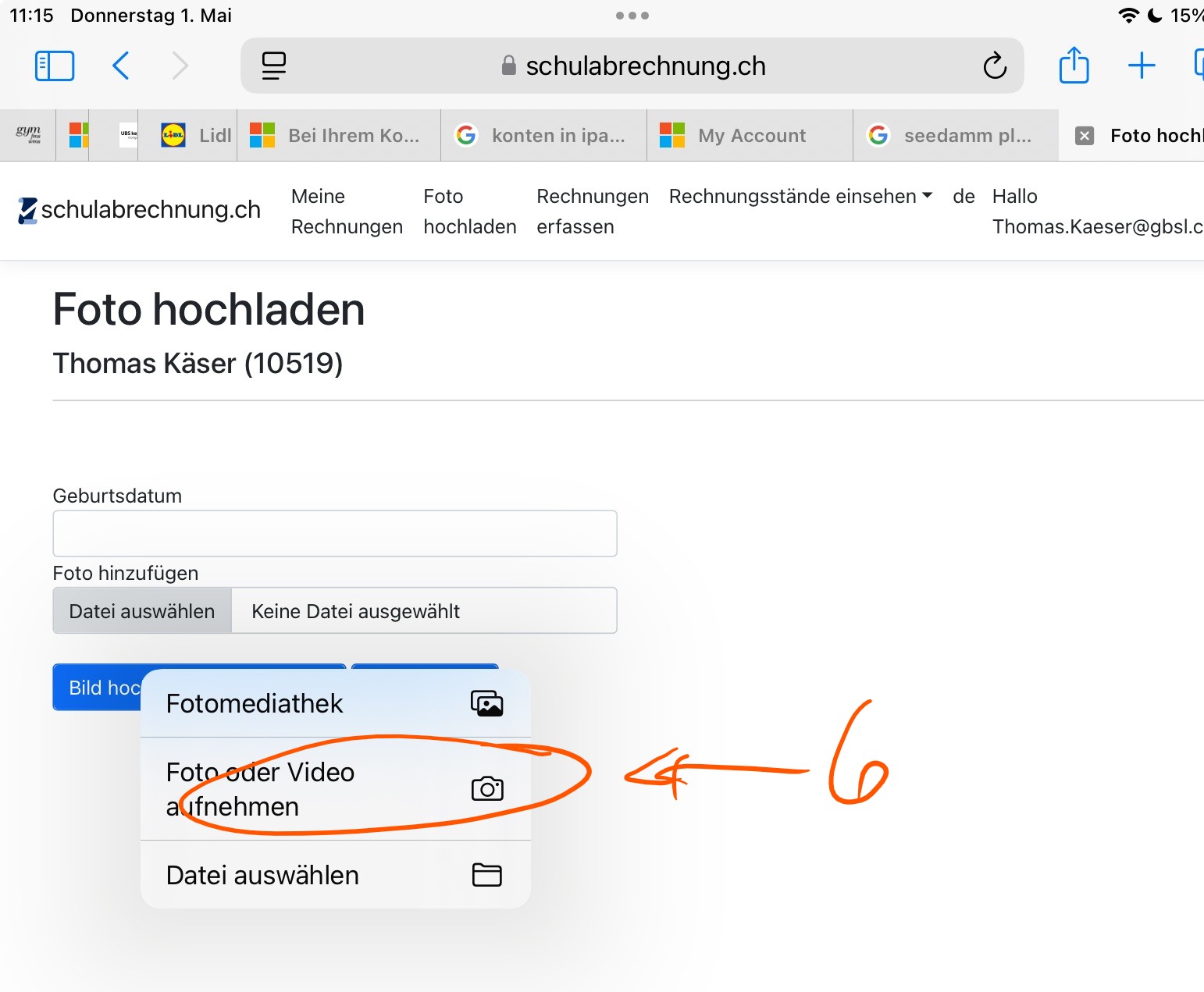
Ensuite, prends la photo pour la carte d’élève et clique sur Utiliser la photo. Le site schulabrechnung.ch s’ouvre à nouveau.
- Tu vois maintenant l’image comme une petite icône dans le champ (8). Vérifie que l’extension du fichier est jpg. (Tu devras peut-être tourner ton téléphone en mode paysage pour vérifier cela). Si l’extension est différente, tu dois utiliser la méthode alternative pour créer la photo plus bas.
Si l’extension est correcte, clique sur Télécharger l’image et attends un instant jusqu’à ce que tu voies ton image affichée plus grande à droite. Si c’est le cas, l’image a été téléchargée avec succès. Si la photo ne correspond pas à une photo passeport correcte, tu dois utiliser la méthode alternative indiquée plus bas.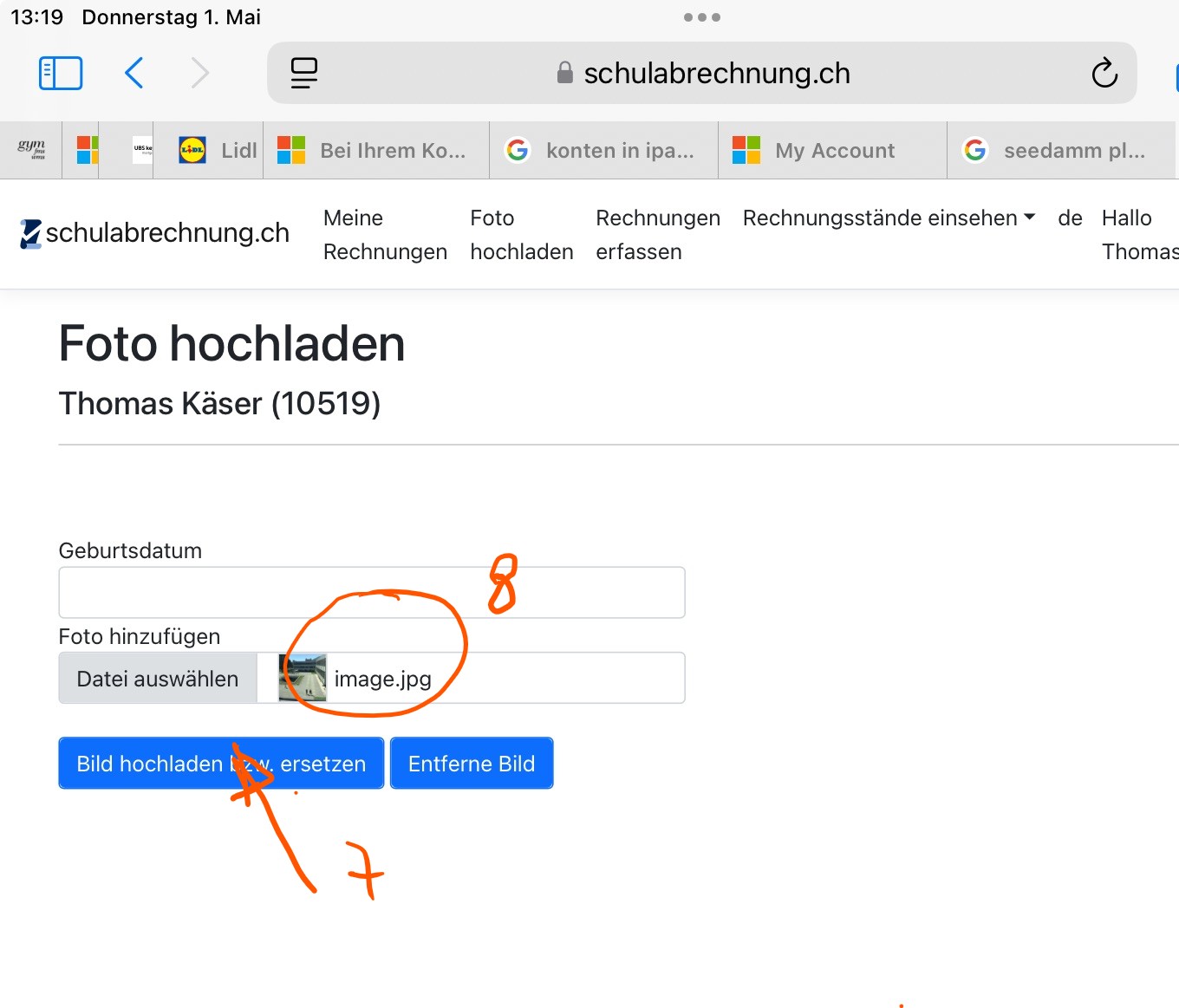
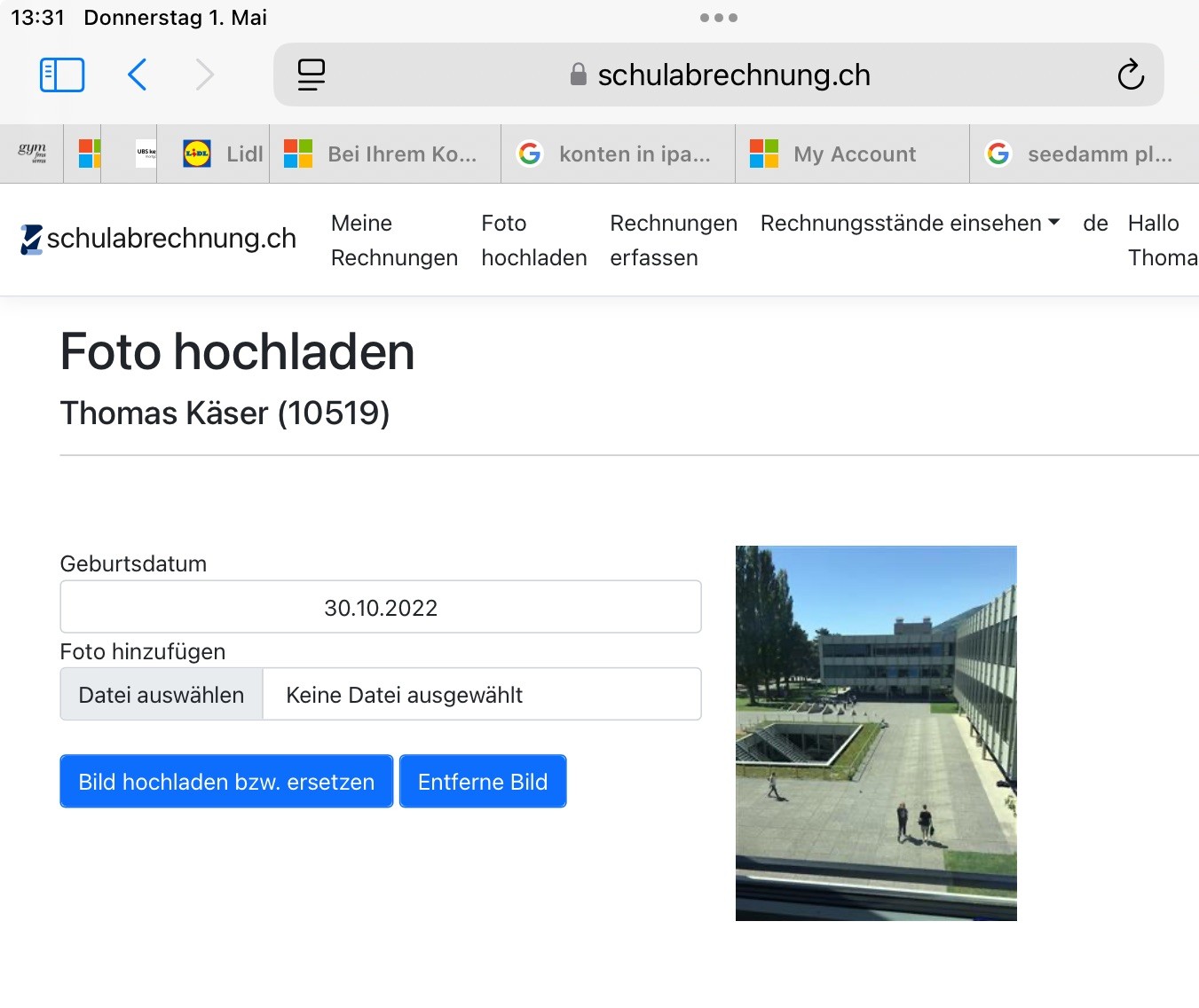
Instructions pour téléphone Android
- Ouvre ce lien : 👉 https://schulabrechnung.ch
- Connecte-toi avec ton compte e-mail scolaire
- Sélectionne l’onglet Télécharger une photo
- Saisis ta date de naissance
- Clique sur Ajouter un fichier
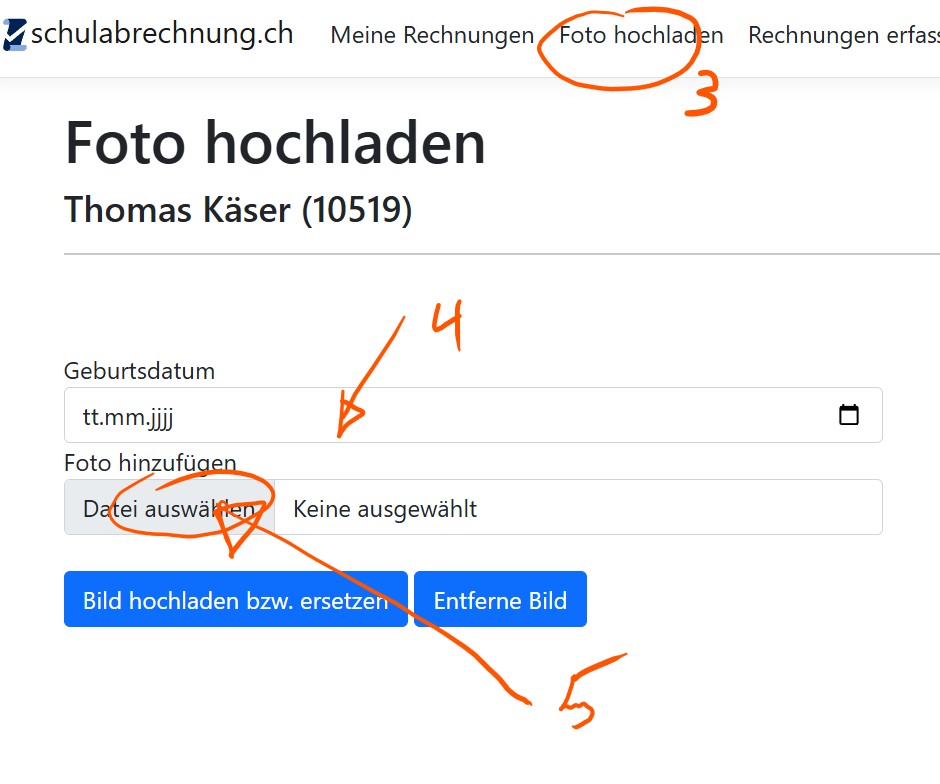
- Une fenêtre s’ouvre dans laquelle tu cliques sur Caméra :
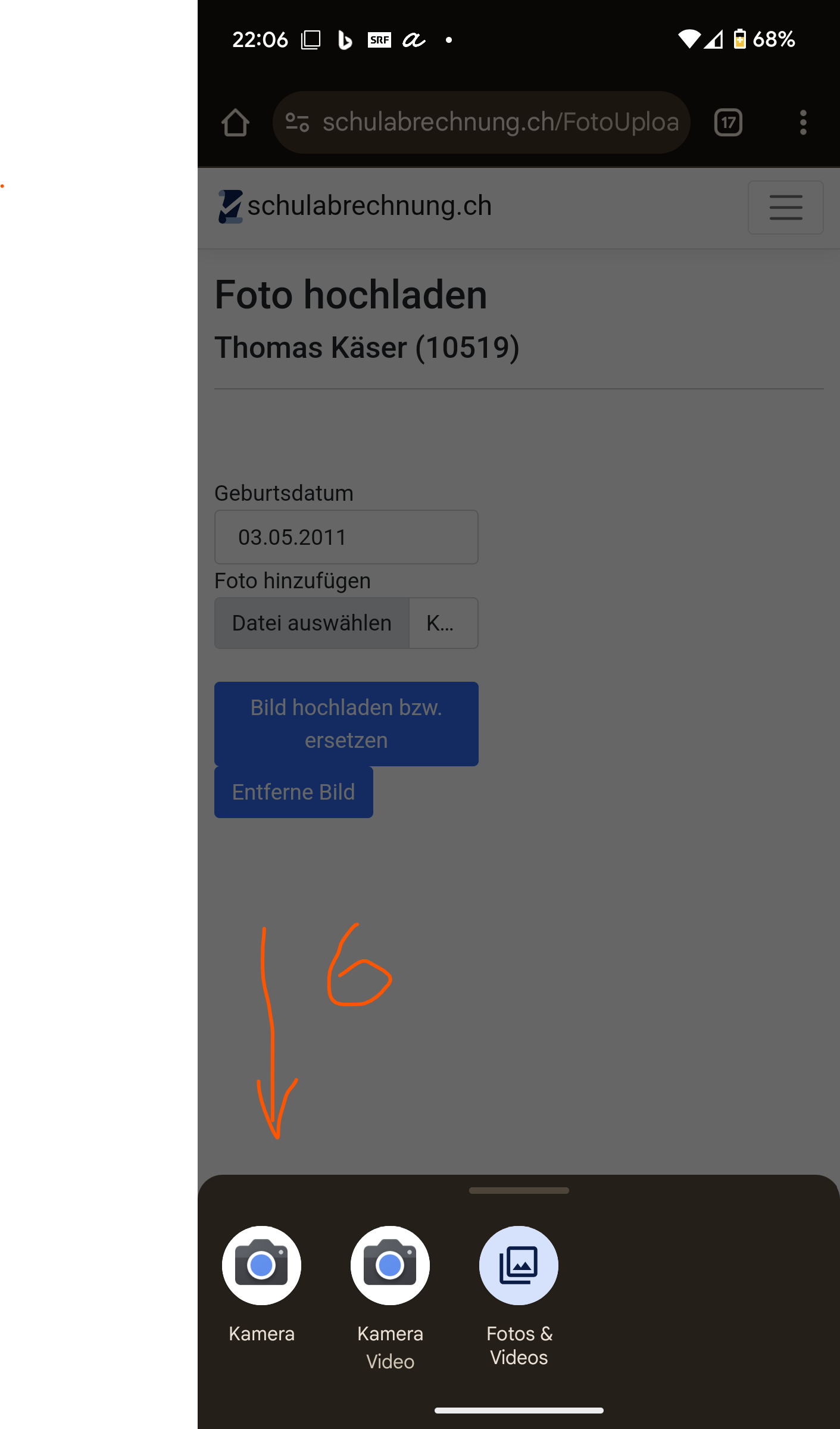
Ensuite, prends la photo pour la carte d’élève et clique sur Utiliser la photo. Le site schulabrechnung.ch s’ouvre à nouveau.
- Tu vois maintenant l’image comme une petite icône dans le champ (8), clique sur Télécharger l’image et attends un instant jusqu’à ce que tu voies ton image affichée plus grande à droite.

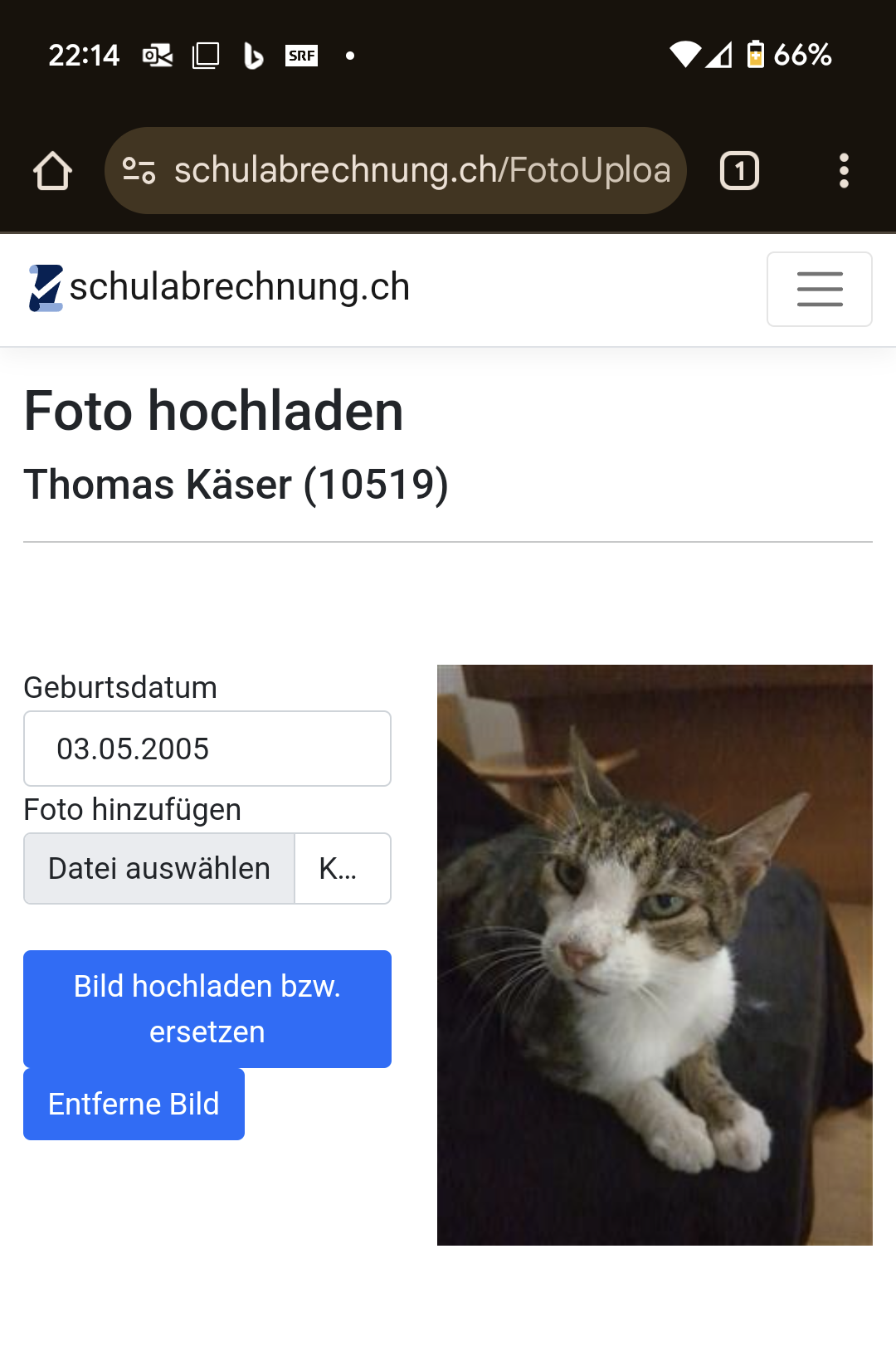
Le format de ta photo n’est pas .jpg ou la photo ne correspond pas à un passeport valide
Utilise la fonction selfie de ton téléphone portable ou fais-toi prendre en photo.
Enregistre l’image sur ton ordinateur. Par exemple, tu peux te l’envoyer par e-mail et l’ouvrir ensuite sur ton PC.
Mac
- Ouvre le fichier photo avec l’application «Aperçu».
- Sélectionne Fichier > Exporter, puis choisis le format JPEG dans le champ Format.
Windows
- Ouvre la photo avec l’application «Photos».
- Clique sur les trois points en haut à droite (...) et sélectionne Enregistrer sous.
- Choisis le format .jpg comme type de fichier.
Télécharger la photo
- Ouvre ce lien : 👉 https://schulabrechnung.ch
- Connecte-toi avec ton compte e-mail scolaire
- Télécharge ta photo et saisis ta date de naissance
Si tu as des questions, contacte-nous :
📞 032 327 07 07